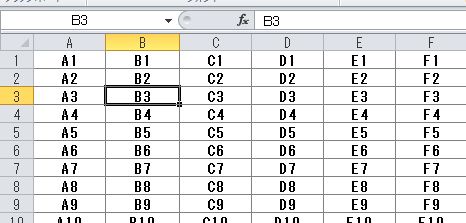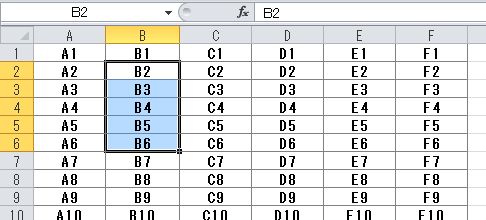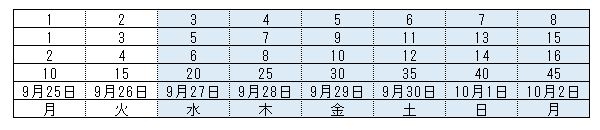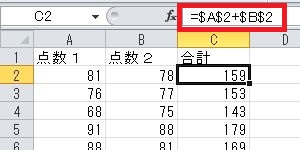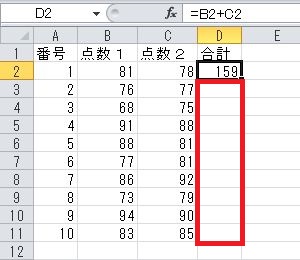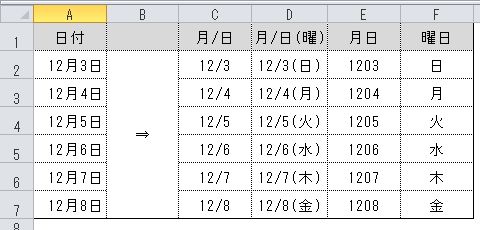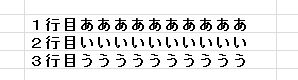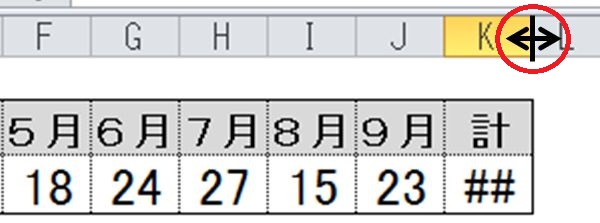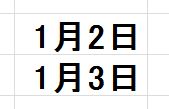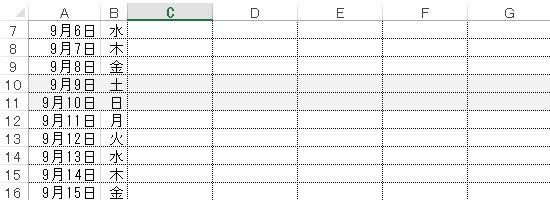エクセルでデータを全角、半角文字に統一する方法
児童(生徒)名簿作りなどで使えるエクセルの使い方紹介です。
エクセルでは全角半角文字が混在している元データを全角か半角に統一することができます。
| 完成イメージ |
|---|
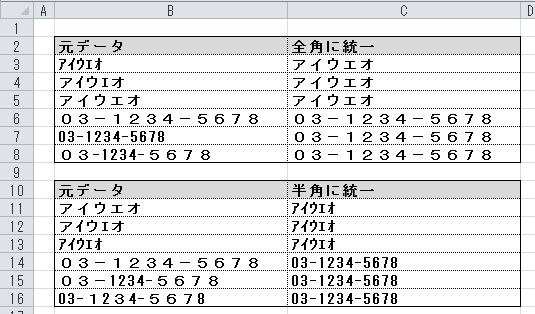 |
エクセルでデータを全角文字に変換する方法
全角文字に変換するにはJIS関数を使います。
全角文字に変換する関数 =JIS(変換対象とする文字)
設定例
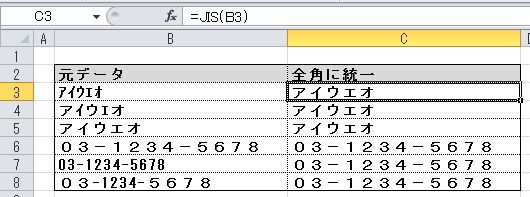
C3セルに「=JIS(B3)」と入力されています(関数の入力は半角英数字で行います)。
これで、C3セルにはB3セルの文字列を全角に変換したものが表示されます。
元のデータに全角と半角が混ざっている場合や元データがすべて全角の場合でも、エラーにはなりません(全角はそのままで半角のところだけが全角に変換されて表示されいます)。
エクセルでデータを半角文字に変換する方法
半角文字に変換するにはASC関数を使います。
半角文字に変換する関数 =ASC(変換対象とする文字)
設定例
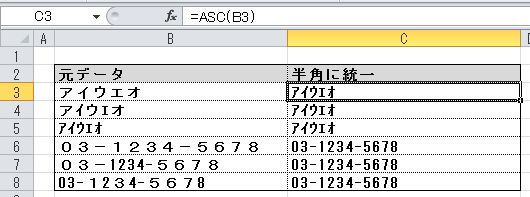
全角への変換「JIS関数」と同じように関数の入力は半角英数字で行います。
元データで半角の部分はそのまま、全角文字の部分だけが半角に変換されて表示されます。
名簿作りで活用
児童(生徒)名簿や教職員名簿など各種名簿つくりの際に知っていると便利なテクニックです。
名前・住所のフリガナや電話番号などを統一するときに活用してみてください。

学校現場でエクセルをどのように活用できるかに絞った先生向けのマニュアル本。クエリ機能やピボット機能を校務にどのように活用できるかを事例をもとに解説しています(第1章)。
第2章の事例編では「PDFへの差し込み印刷」「フラッシュカード作成」「条件付き書式による成績確認」など先生に必須の機能を紹介。第3章テクニック編、第4章 トラブル回避編も学校でのエクセル操作に絞って解説しています。
*本書の対象はエクセルを使ったことがある先生向けです。エクセルを使ったことがない方、初心者の方には前著「先生Excel」をオススメします。(前著)初心者向け⇒先生向けエクセル講座「校務Excel」